თანამედროვე ბავშვები მნიშვნელოვნად განსხვავდებიან არა მხოლოდ გასული საუკუნის, არამედ ბოლო ათწლეულის ბავშვებისგან. მათ ახალი ინტერესები და პრიორიტეტები აქვთ. ახლა ახალგაზრდა თაობამ დაიწყო ნაკლებად ხშირად სიარული, ნაკლებად კომუნიკაცია თანატოლებთან რეალურ ცხოვრებაში, ამჯობინეს ვირტუალურ მეგობრებს. დედების ჩვეულებრივი შეძახილები: "ისევ გარეთ გასვლა?!" არანაკლებ ემოციებმა და აღშფოთებამ შეცვალა: „ისევ ინტერნეტში ზიხარ?!“. გასათვალისწინებელია, რომ ეს არის იმდროინდელი რეალობები, რომლებიც გასათვალისწინებელია და თავისთავად უნდა იქნას მიღებული. ინტერნეტი უფრო და უფრო შემოიჭრება ჩვენს ცხოვრებაში. და ბავშვები მის გაცნობას ხანდახან ძალიან ადრეულ ასაკში იწყებენ, ამიტომ მშობლის კონტროლი ამ დროს ძალზე მნიშვნელოვანია. თქვენს შვილებს დაცვა სჭირდებათ არა მხოლოდ რეალურ, არამედ ვირტუალურ სამყაროშიც.

შინაარსი:
- მშობელთა კონტროლის ფუნქციები
- ანგარიშის შექმნა მშობლის კონტროლის პარამეტრებით Windows 10-ში
- ადმინისტრატორი თუ სტანდარტული მომხმარებელი?
- პარამეტრების დაყენება მშობელთა კონტროლი
- მშობელთა კონტროლი Windows Defender-ში
- ბავშვის ანგარიშის წაშლა
- Windows 10 მშობლის კონტროლი პრაქტიკაში
ვირტუალური სივრცე საინტერესო სამყაროა, მისი შესაძლებლობები უსაზღვროა. ინტერნეტს, ისევე როგორც ხანძარს, შეუძლია სარგებელი მოიტანოს და შეიძლება გამოიწვიოს უბედურება და უბედურება. ის ბევრ საფრთხეს შეიცავს, დაუოკებელ ბავშვს შეიძლება ძალიან ადვილად მოატყუოთ, მისი ნდობის მოპოვება მარტივია ინტერნეტის საშუალებით, თუნდაც ჩვეულებრივი მიმოწერის დახმარებით. როგორც წესი, სწორედ ამას იყენებენ კიბერკრიმინალები. ახალგაზრდა მომხმარებლის შესაძლო ზიანისგან დასაცავად აუცილებელია დეტალური ინსტრუქციების ჩატარება, სანამ ის დაიწყებს კიბერსივრცის დაუფლებას. მნიშვნელოვანია ასწავლოთ მას ცივილიზაციის უპირატესობების სწორად გამოყენება, ყურადღებიანი და ფრთხილად იყოს ქსელში, არ დაემორჩილოს მარტივი მოგების ცდუნებას.
კომპანია Microsoft ყოველთვის ვზრუნავდით ჩვენი შვილების უსაფრთხოებაზე ინტერნეტში. ამისთვის სისტემას აქვს მშობლის კონტროლის ფუნქცია. დღეს მე გეტყვით როგორ დააყენოთ და ეფექტურად გამოიყენოთ, რითაც დაიცავთ თქვენს შვილებს ინტერნეტში არსებული საფრთხისგან.
მშობელთა კონტროლის ფუნქციები
ამ პროგრამული კომპონენტის დახმარებით ბავშვს შეუძლია უფრო უსაფრთხოდ გამოიყენოს კომპიუტერი და ინტერნეტი. მშობელთა კონტროლი მშობლებს აძლევს წვდომას შემდეგ ფუნქციებზე:
- ბავშვის მიერ განხორციელებული ქმედებების მონიტორინგი.
- საშუალებას გაძლევთ ჩამოტვირთოთ და დააინსტალიროთ ასაკის შესაბამისი თამაშები.
- აკონტროლებს ბრაუზერების გამოყენებას, ინახავს მონახულებული ვებსაიტების ისტორიას.
- ზღუდავს ბავშვის მუშაობის დროს მოწყობილობაზე.
ამ პროგრამული კომპონენტის დამატებითი ფუნქციები Windows 10-ში გამოჩნდა განახლების შემდეგ. მათი დახმარებით თქვენ შეგიძლიათ აკონტროლოთ აპლიკაციებისა და თამაშების შეძენა Windows ონლაინ მაღაზიაში ხუთი ასაკობრივი კატეგორიის მიხედვით:
ნებისმიერი ასაკისთვის;
- 6 წლის;
- 12 წლის
- 16 წლის;
- 18 წლის.
დღეს მსურს უფრო დეტალურად ვისაუბრო იმაზე, თუ როგორ უნდა დააყენოთ და გამოიყენოთ Parental Control Windows 10-ში.
ანგარიშის შექმნა მშობლის კონტროლის პარამეტრებით Windows 10-ში
თქვენ ვერ შეძლებთ მშობელთა კონტროლის ფუნქციასთან მუშაობას, თუ არ შექმნით ანგარიშს Microsoft ბავშვისთვის სამწუხაროდ, ნებისმიერი სხვა ანგარიში არ მოგცემთ ამის საშუალებას. ბავშვის ანგარიშის შესაქმნელად, თქვენ უნდა გახსნათ პარამეტრების განყოფილება ანგარიშები, სადაც "ოჯახი და სხვა მომხმარებლები" ჩანართში დააწკაპუნეთ ბმულზე "ოჯახის წევრის დამატება".
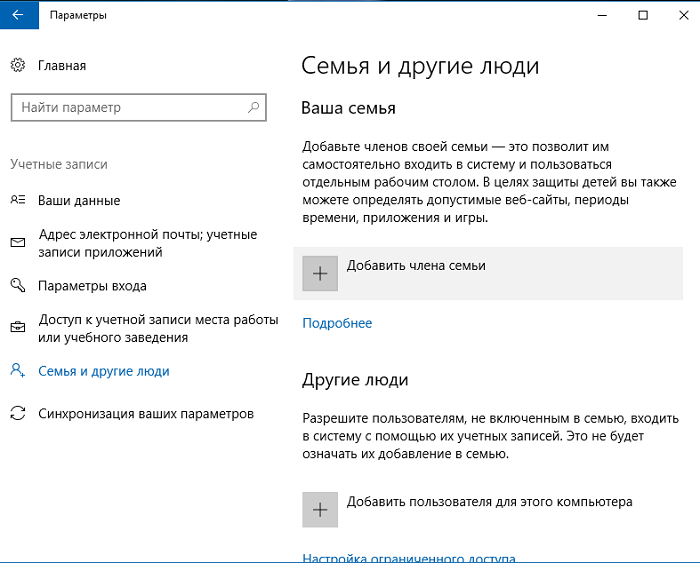
დიალოგურ ფანჯარაში აირჩიეთ ვარიანტი „ბავშვის ანგარიშის დამატება“ და შეიყვანეთ თქვენი ბავშვის სწორი ანგარიში, თუ მას უკვე აქვს.
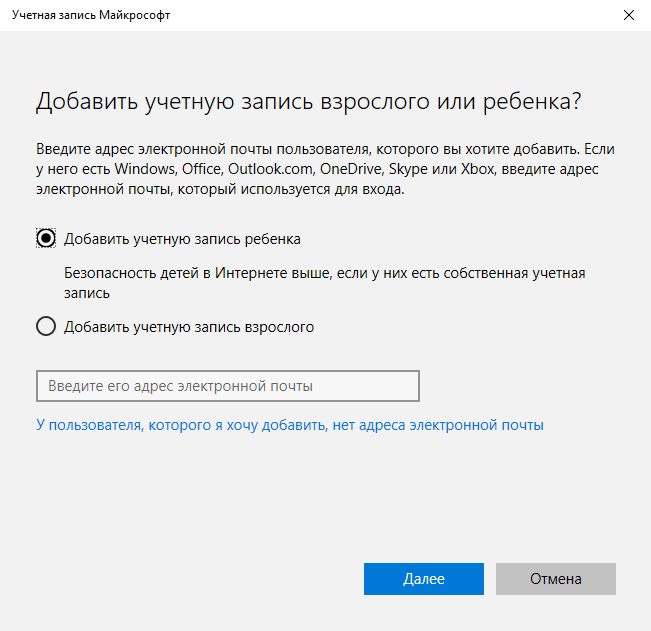
თუ თქვენს შვილს არ აქვს ანგარიში Microsoft, მაშინ სისტემა ბუნებრივად შესთავაზებს მის შექმნას. ამას გარკვეული დრო დასჭირდება და გარკვეულ ცოდნასა და უნარებს მოითხოვს. უბრალოდ მიჰყევით თავად სისტემის მითითებებს და რამდენიმე წუთში შეძლებთ დავალებას. უბრალოდ არ დაგავიწყდეთ ანგარიშის პაროლი, წინააღმდეგ შემთხვევაში ის მოგვიანებით გამოგადგებათ სისტემაში შესასვლელად.
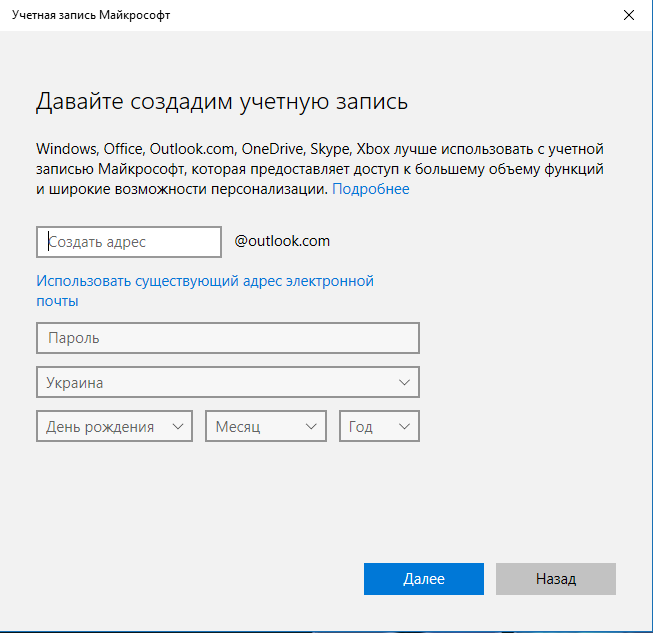
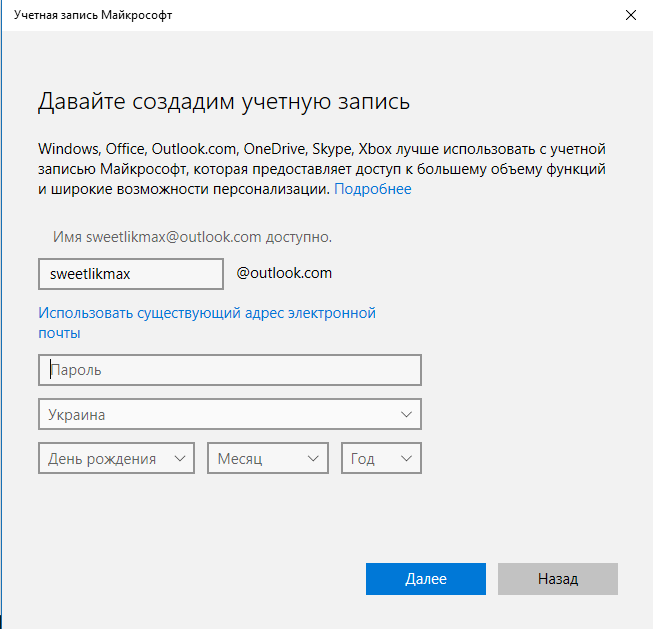
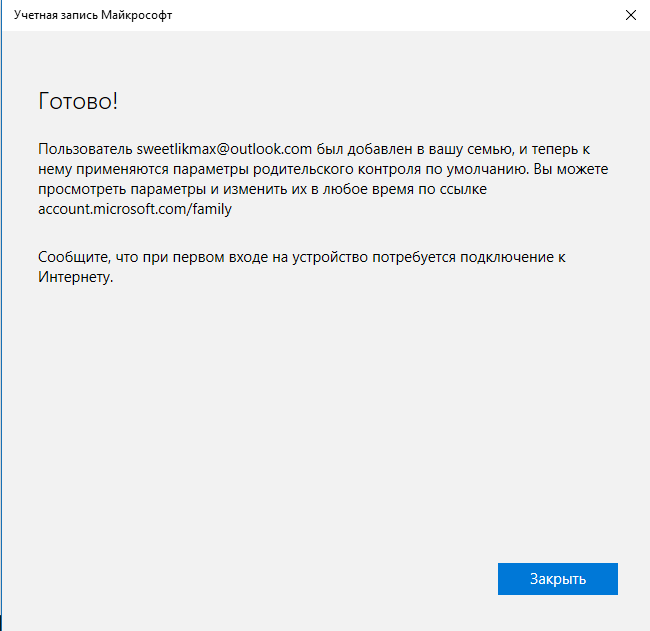
ყველაზე საინტერესო ის არის, რომ თუ ბავშვის ასაკი რვა წელზე ნაკლებია, სისტემა დაუყოვნებლივ დააყენებს პარამეტრებს უსაფრთხოების გაზრდილი ზომებით ამ ანგარიშისთვის. მათთვის, ვინც რვა წელზე უფროსია, მშობლებს ყველა პარამეტრი თავად მოუწევთ. იმის შესახებ, რასაც მოგვიანებით გეტყვით უფრო დეტალურად. გარწმუნებთ, ამაში არაფერია ზებუნებრივი და რთული.
ადმინისტრატორი თუ სტანდარტული მომხმარებელი?
ბავშვის ანგარიშის ანგარიშების სიაში შექმნისა და შეყვანის შემდეგ ის ავტომატურად დაემატება ოჯახის წევრებს სისტემაში შესვლის უფლებით.
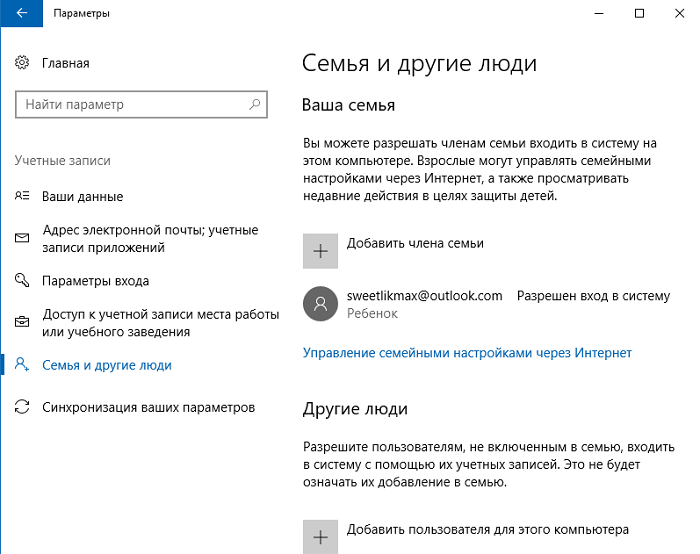
ახლა თქვენს კომპიუტერში გამოჩნდა ახალი ანგარიში, რომლის საშუალებითაც ბავშვს შეუძლია შესვლა, თუმცა, თუ თქვენ ხართ მშობელი და დააკონფიგურირებთ მშობლის კონტროლს Windows 10-ში, გირჩევთ, რომ პირველი შესვლა თავად შეასრულოთ (დაწყება - დააწკაპუნეთ მომხმარებლის სახელზე) როგორც ახალი მომხმარებლის დამატებითი პარამეტრები (თავად Windows 10-ის დონეზე, რომელიც არ არის დაკავშირებული მშობლის კონტროლთან) პლუს პირველი შესვლისას ჩნდება შეტყობინება, რომ „ოჯახის ზრდასრულ წევრებს შეუძლიათ ნახონ ანგარიშები თქვენი ქმედებების შესახებ“.
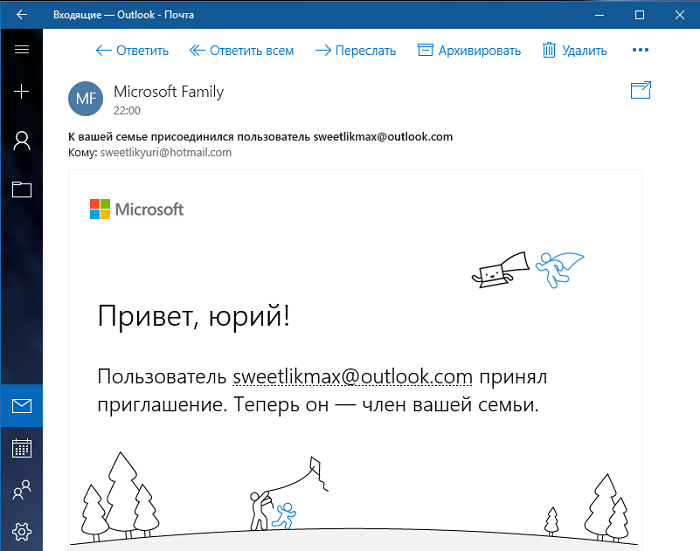
ასევე, მე გირჩევდი მცირედით დაარეგულიროთ ოჯახის ახალგაზრდა წევრის უფლებები, შეზღუდოთ მისი უფლებები მხოლოდ როგორც სტანდარტული მომხმარებლისთვის. და ეს ყველაფერი იმიტომ, რომ თუ თქვენ მისცემთ ბავშვს ადმინისტრატორის უფლებებს, ის შეძლებს გააუქმოს თქვენი ყველა შეზღუდვა ქსელში მის ქმედებებზე. და ის შეძლებს ყველა შეზღუდვის მოხსნას და თქვენ ნამდვილად ვერ მიაღწევთ რაიმე "მშობლის კონტროლს".
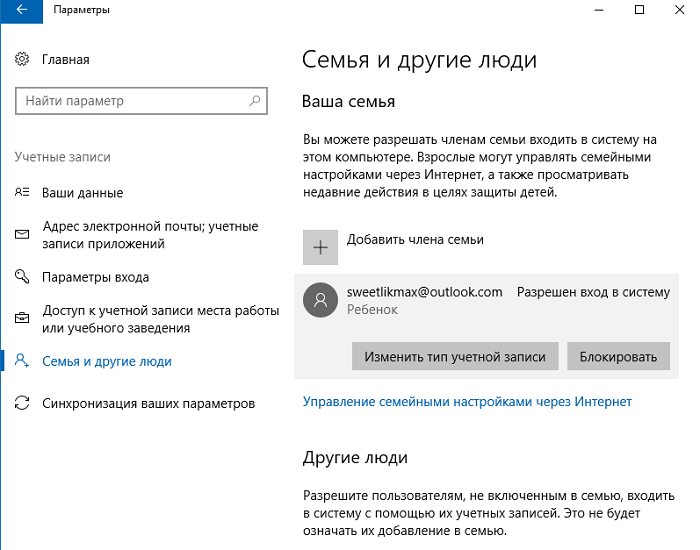
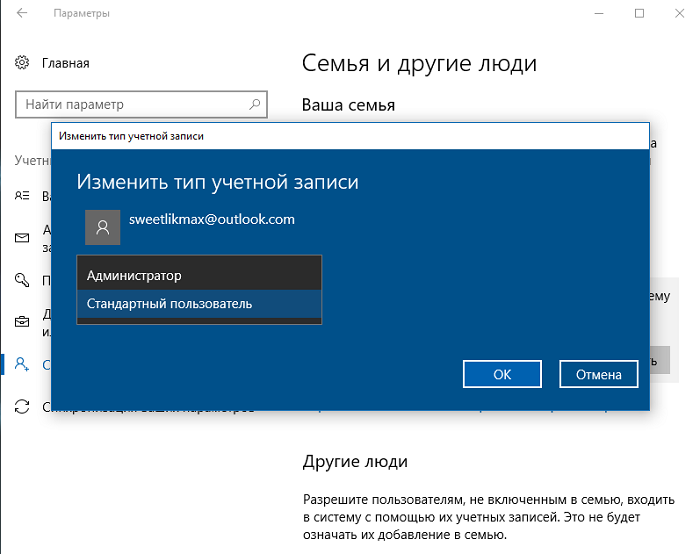
მშობელთა კონტროლის პარამეტრების დაყენება
მას შემდეგ რაც შექმნით ბავშვის ანგარიშს და დაამატებთ მოწყობილობის მომხმარებლებს, მოდით გადავიდეთ "მშობელთა კონტროლის" ფუნქციის პარამეტრებზე. ოჯახის ზრდასრულმა წევრმა უნდა გამოიყენოს ბმული „ოჯახის პარამეტრების მართვა ინტერნეტის მეშვეობით“.
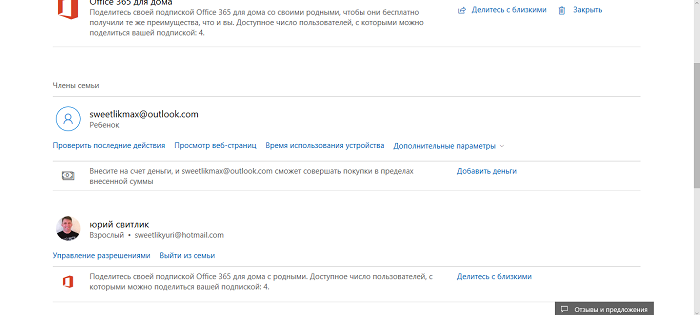
ეს ბმული ავტომატურად გაიხსნება თქვენს ნაგულისხმევ ბრაუზერში, როგორც კი მასზე დააწკაპუნებთ. გვერდზე აირჩიეთ ბავშვის ანგარიში ინტერნეტში მისი მოქმედებების მონიტორინგისა და კონტროლის ფუნქციის კონფიგურაციისთვის. თქვენ შეძლებთ აკონტროლოთ ბავშვის ქმედებები, ნახოთ რა თამაშები მან ითამაშა და კიდევ რამდენ ხანს იყო თამაშის რესურსზე, სად და როდის გააკეთა შესყიდვები, ან საერთოდ აკრძალოთ ისინი, დაბლოკოთ საკრედიტო ბარათით გადახდის შესაძლებლობა. თითოეულ ქვეთავზე უფრო დეტალურად ვისაუბრებ.
ბოლო აქტივობები

ამ განყოფილებაში შეგიძლიათ თვალყური ადევნოთ თქვენი შვილის აქტივობებს ინტერნეტში, იცოდეთ რომელ საიტებს ეწვია, რა ნახა და ასევე კომპიუტერთან გატარებული მთლიანი დრო. ბუნებრივია, თქვენი შვილი ვეღარ იტყუება, რომ მხოლოდ ცოტათი ითამაშა და ასე აკეთებდა გაკვეთილებს.
დარწმუნდით, რომ ჩართეთ ოფცია „აქტივობის ანგარიშები ჩართულია“, წინააღმდეგ შემთხვევაში თქვენი შვილი შეძლებს ქსელში ინკოგნიტოდ წვდომას. და ეს ყველაფერი იმიტომ, რომ შესაძლებელი იქნება InPrivate რეჟიმის ჩართვა, რაც ბავშვს საშუალებას მისცემს ანონიმურად დაათვალიეროს საიტები ან მოინახულოს თამაშის რესურსები. ამავდროულად, ამას ვერ ნახავთ, რადგან საიტები არ შეინახავენ რაიმე ინფორმაციას ღია გვერდების შესახებ. მარტივი სიტყვებით, თქვენ ვერ ნახავთ რა საიტებს ეწვია თქვენი შვილი, რადგან მათი ვიზიტების ისტორია არ არის შენახული. რვა წლამდე ასაკის ბავშვებს არ შეუძლიათ ავტომატურად ჩართონ ეს რეჟიმი.
დაათვალიერეთ ვებ გვერდები
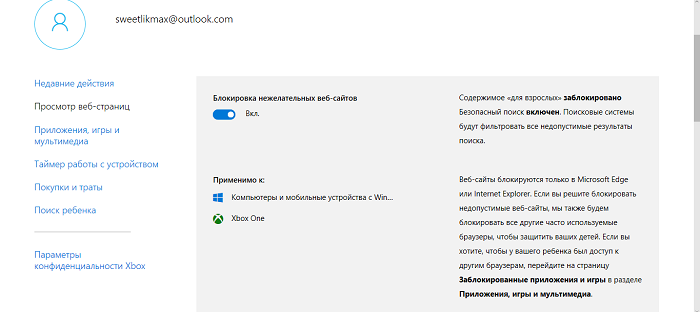
ეს განყოფილება ერთ-ერთი ყველაზე მნიშვნელოვანია, რადგან სწორედ მასში შეგიძლიათ დაუშვათ გამოიყენოთ ან განათავსოთ დაბლოკილი ამა თუ იმ საიტის სიაში. ყველაფერი საკმაოდ მარტივი და გასაგებია. ღირს სლაიდერის ჩართვა ოფციაზე „არასასურველი ვებსაიტების დაბლოკვა“, რადგან ყველა საიტი ზრდასრულებისთვის, ასევე ძალადობისა და სისასტიკის სცენების მქონე საიტები ავტომატურად დაიბლოკება. ეჭვგარეშეა, მშობლების უმეტესობა კმაყოფილი იქნება ასეთი ბლოკით. მნიშვნელოვანია იცოდეთ, რომ თქვენი ყველა პარამეტრი შემოიფარგლება მხოლოდ სტანდარტული ბრაუზერებისთვის Microsoft. ასე რომ, თქვენ მოგიწევთ დამატებითი სამუშაოს შესრულება ბავშვის ანგარიშისთვის მესამე მხარის ბრაუზერების შესაძლებლობების დაბლოკვაზე.
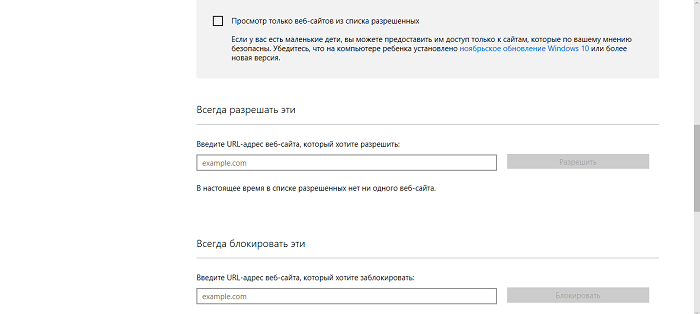
ქვემოთ მოცემულია ამ განყოფილების ძირითადი პარამეტრები. ღირს მონიშნოთ ოფცია „მხოლოდ ვებსაიტების ნახვა ნებადართული სიიდან“, რათა ბავშვმა შეძლოს მხოლოდ იმ საიტებზე წვდომა, რომლებიც თქვენ ნებას დართეთ. ახლა, როცა თქვენს შვილს გარკვეული ფილმის ან მულტფილმის ყურება სურს, სიაში იქნება მხოლოდ ის საიტი, რომლის ყურების უფლება აქვს. მერწმუნეთ, თქვენ დაიცავთ თქვენს მოწყობილობას არასასურველი ვირუსებისა და ტროასების ჩამოტვირთვისგან. ძალიან ხშირად, საბავშვო ფილმების, მულტფილმების ან თამაშების მქონე საიტების საფარქვეშ, შეიძლება არსებობდეს რესურსები, რომლებიც ავრცელებენ არასასურველ პროგრამულ უზრუნველყოფას, ან მარტივად რომ ვთქვათ - ვირუსებს.
ახლა თქვენ გაქვთ შესაძლებლობა დაბლოკოთ გარკვეული საიტები ან სოციალური ქსელები ცალკე სიით. საკმარისია შეიყვანოთ რესურსის მისამართი, რათა თქვენმა შვილმა ვერ გადავიდეს კონკრეტულ საიტზე. ბევრი ჩივის, რომ ბავშვი ზედმეტად დიდ დროს უთმობს თამაშებს სერვისის საშუალებით Steam, და პირდაპირ სკოლიდან მოსვლის შემდეგ გაკვეთილებს არ აკეთებს. ასე რომ, შეაჩერეთ მას თამაში, სანამ სახლში არ ხართ და თუ გინდათ, ისევ ნება მიეცით, თამაშის რესურსი ამოიღეთ დაბლოკილი საიტების სიიდან. საგანმანათლებლო მიზნებისთვის, მას ექნება თავისი ეფექტი, რადგან თქვენ გადაწყვიტეთ, როდის თამაშობს და რამდენ ხანს.
აპლიკაციები, თამაშები და მულტიმედია
განყოფილება "აპლიკაციები, თამაშები და მულტიმედია" დაეხმარება მშობლებს გააკონტროლონ რას თამაშობს მათი შვილი, დააკვირდნენ ფილმებს, სერიებსა და მულტფილმებს, რომლებიც მისთვის დაშვებულია. ფილმები და თამაშები უფროსებისთვის ავტომატურად აიკრძალება თქვენი შვილისთვის ან ქალიშვილისთვის, რაც დარწმუნებული ვარ მშობელთა უმეტესობას მოეწონება.
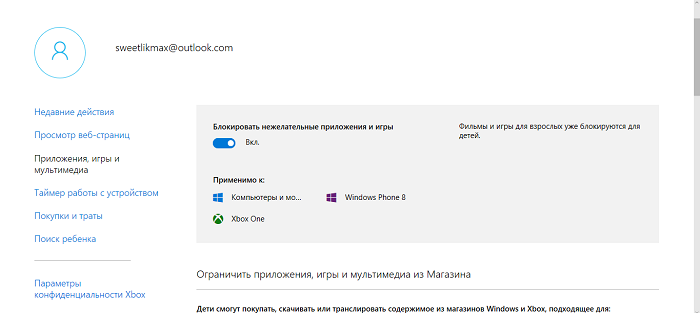
ასევე, მშობლებს შეუძლიათ განსაზღვრონ აპლიკაციებისა და თამაშების ასაკობრივი რეიტინგი, რომლებიც ჩამოიტვირთება Store-დან. ამისთვის საკმარისია ბავშვის ასაკის არჩევა და სისტემა ავტომატურად დააწესებს ასაკობრივ შეზღუდვებს.
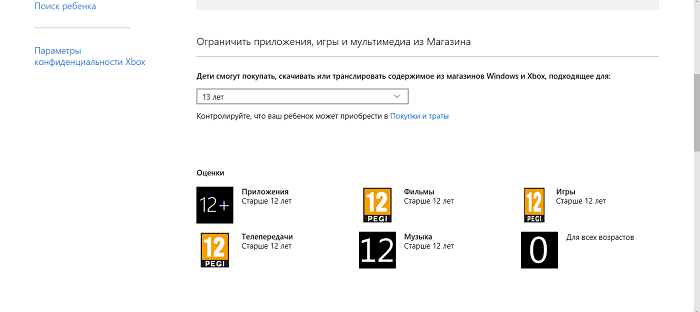
ყველაზე საინტერესო ამ განყოფილებაში არის ბოლოში. ზემოთ დავწერე, რომ ყველა შეზღუდვა საიტებზე და რესურსებზე ვრცელდება ექსკლუზიურად კომპანიის სტანდარტულ ბრაუზერებზე Microsoft. აქედან გამომდინარე, აქ ნახავთ, რომ თითქმის ყველა ცნობილი ბრაუზერი უკვე არის თქვენი შვილისთვის დაბლოკილი აპლიკაციებისა და თამაშების სიაში.

თუ ფიქრობთ, რომ გარკვეული ბრაუზერი ან აპლიკაცია უკიდურესად აუცილებელია გამოსაყენებლად, უბრალოდ წაშალეთ იგი ამ სიიდან. ბავშვი შეძლებს გამოიყენოს თავისი ეგო ისე, როგორც მას მიზანშეწონილად მიიჩნევს. მაგრამ თქვენ მოგიწევთ მუშაობა არჩეულ ბრაუზერში აკრძალული შინაარსის დაბლოკვაზე. მხოლოდ თქვენ შეგიძლიათ გადაწყვიტოთ ღირს თუ არა ამის გაკეთება.
მოწყობილობის მუშაობის ტაიმერი
მშობლების უმეტესობას შეექმნა პრობლემა იმისა, თუ როგორ ატარებს მათი შვილი კომპიუტერთან. ინტერნეტში შეგიძლიათ იპოვოთ მესამე მხარის პროგრამები, რომლებიც ადგენენ მოწყობილობის თავისებურ ტაიმერს. დარწმუნებული ვარ, მშობელთა ნაწილს ადრეც აქვს დაინსტალირებული ასეთი პროგრამები, ზოგიც ახლა იყენებს.
მინდა გაგახაროთ: ასეთი პროგრამების საჭიროება მთლიანად გაქრა. საკმარისია გადახვიდეთ "მოწყობილობის ტაიმერის" განყოფილებაში, სადაც შეგიძლიათ დააყენოთ თქვენი შვილის ყოფნის დრო არა მხოლოდ კომპიუტერთან, არამედ XBox სათამაშო კონსოლზე, თუ გაქვთ.
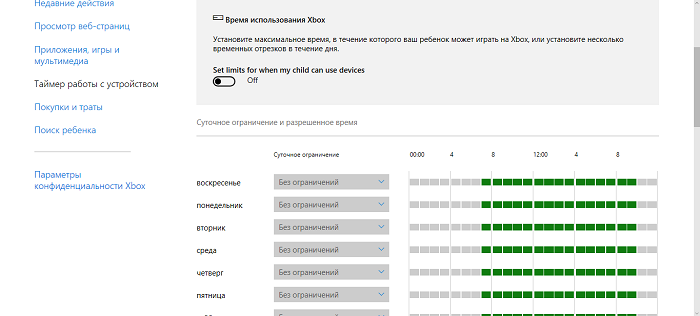
მე გეტყვით როგორ გააკეთოთ ეს ქვეგანყოფილების "კომპიუტერის გამოყენების დრო" მაგალითის გამოყენებით. უპირველეს ყოვლისა, აუცილებელია სამუშაო ლიმიტის დადგენის შესაძლებლობა. ამისათვის გაააქტიურეთ ვარიანტი სლაიდერის გამოყენებით დააწესეთ ლიმიტები, თუ როდის შეუძლია ჩემს შვილს დევის გამოყენებაces (დააყენეთ ლიმიტები, როდესაც ჩემს შვილს შეუძლია მოწყობილობების გამოყენება).
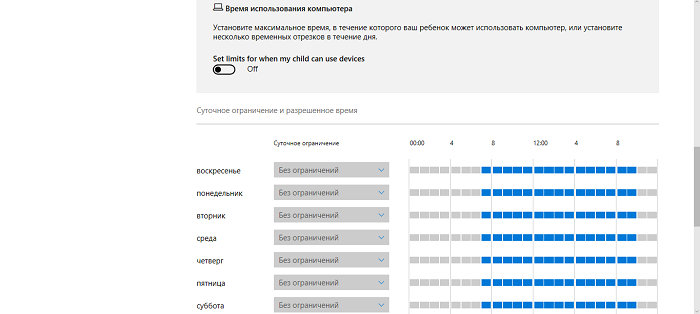
თქვენ დაუყოვნებლივ გეძლევათ შესაძლებლობა დამოუკიდებლად დაადგინოთ კომპიუტერის გამოყენების საჭირო ლიმიტი კვირის დღის მიხედვით. კვირის ყოველი დღისთვის დაწესებულია გარკვეული დრო, რომელიც ბავშვს შეუძლია გამოიყენოს მისთვის მოსახერხებელ დროს, მაგრამ, მაგალითად, არა ადრე და არა უგვიანეს დადგენილ დროს. სასჯელის სახით კომპიუტერი შეიძლება დაიბლოკოს მთელი დღის განმავლობაში. ახლა მესმის დედებისა და მამების აღშფოთებული შეძახილები, რომ ამ გზით ბავშვმა შეიძლება დაკარგოს ბონუსები, თუ მან არ მიაღწია გარკვეულ დონეს. თქვენ არ გჭირდებათ ამაზე ფიქრი, რადგან ბავშვებს შეუძლიათ მშობლებს სთხოვონ დამატებითი დრო კომპიუტერთან მუშაობისთვის. როგორც კი ეკრანზე დაინახავენ შეტყობინებას, რომ მათი დრო გავიდა, იმავე შეტყობინებაში შეძლებენ გამოიყენონ ღილაკი „მიიღე დამატებითი დრო“.
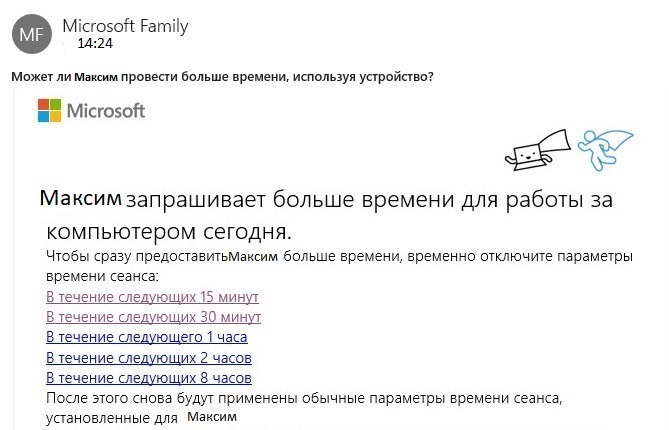
მშობლებს ეგზავნება წერილი კომპიუტერთან გატარებული დროის გახანგრძლივების მოთხოვნით. მამა ან დედა თავად წყვეტენ, კიდევ რამდენი დრო დაუმატოს ახალგაზრდას თამაშში სწორი ბმულის არჩევით. სისტემა ავტომატურად დაამატებს დროს და ბავშვს შეეძლება თამაშის დასრულება ან მეგობრებთან საუბარი.
შესყიდვები და ხარჯები

დღესდღეობით არ გაგიკვირდებათ ის ფაქტი, რომ ონლაინ მაღაზიაში თითქმის ყველაფრის შეძენა შეგიძლიათ. ძნელად მოიძებნება ადამიანი, ვინც ერთხელ მაინც არ იყიდის რაიმეს ინტერნეტში. თამაშის რესურსებზეც კი შეგიძლიათ შეიძინოთ თამაშში სხვადასხვა დანამატები, რომლებიც დაგეხმარებათ გარკვეული დონის გადალახვაში ან თუნდაც ბრძოლის მოგებაში. ამისათვის საჭიროა ფულადი რესურსები საკრედიტო ბარათებიდან. თაღლითებმა ეს კარგად იციან. თქვენი შვილი შეიძლება გახდეს მათთვის ადვილი მტაცებელი, რადგან მას არ აქვს თქვენი ცხოვრებისეული გამოცდილება.
მაგრამ ყველაფერი არ არის დაკარგული. ახლა განყოფილებაში "შესყიდვები და ხარჯვა" მშობლებს შეეძლებათ გააკონტროლონ რას ყიდულობს მათი შვილი. თქვენ ასევე შეგიძლიათ დააყენოთ რომელი აპლიკაციები და თამაშები შეიძლება ჩამოტვირთოს მაღაზიიდან, რათა დაზოგოს ან გააკონტროლოს თავისი ფული. ხოლო ფულად ხარჯებთან დაკავშირებულ საკითხებში მშობლის კონტროლი ძალზე მნიშვნელოვანია.
ბავშვის ძებნა
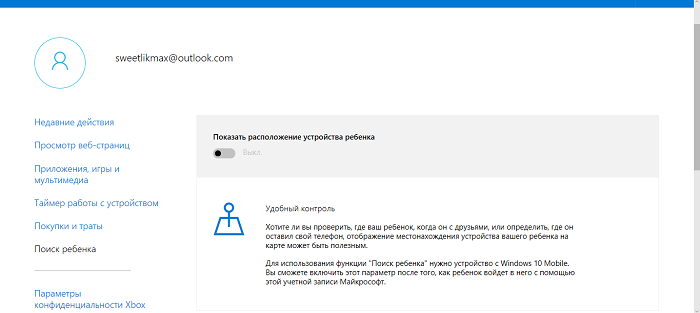
ეს განყოფილება გამოიყენება ბავშვის მდებარეობის საპოვნელად Windows 10-ზე პორტატული მოწყობილობების გამოყენებისას მდებარეობის ფუნქციებით (სმარტფონი, ტაბლეტი, ლეპტოპის ზოგიერთი მოდელი). თქვენ შეძლებთ ნახოთ თქვენი შვილის მდებარეობა, ასევე დაადგინოთ სად არის მისი სმარტფონი ან პლანშეტი ამ მომენტში, თუნდაც ის მოპარული იყოს. მდებარეობის ფუნქცია მუდმივად უნდა იყოს ჩართული ბავშვის მოწყობილობაში, წინააღმდეგ შემთხვევაში პარამეტრები არ იმუშავებს.
Xbox კონფიდენციალურობის პარამეტრები
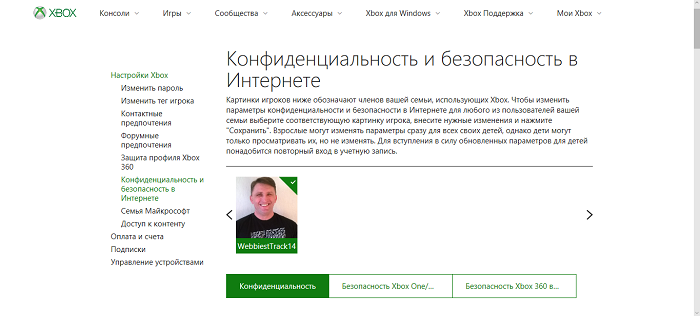
თუ თქვენ გაქვთ სათამაშო კონსოლი Microsoft Xbox, შემდეგ შემდეგ განყოფილებაში შეგიძლიათ დააკონფიგურიროთ ბავშვის წვდომა კონსოლზე. ასევე აუცილებელია თამაშის დროს მოწყობილობის ეკრანიდან ვიდეოს ჩაწერის ან გადაცემის უნარის კონფიგურაცია და მრავალი სხვა. მშობლებს შეუძლიათ გააკონტროლონ ბავშვის ანგარიში, ნახონ, რა თამაშები იყიდა ან ჩამოტვირთა უფასოდ.
გარკვეული მანიპულაციების შემდეგ, ბავშვებს და მოზარდებს არ შეუძლიათ შეცვალონ Xbox ქსელის უსაფრთხოებისა და კონფიდენციალურობის პარამეტრები თავიანთი ანგარიშებისთვის. მხოლოდ მამა ან ოჯახის სხვა ზრდასრული წევრი შეძლებს ბავშვის ანგარიშის ამ პარამეტრების ნახვას და შეცვლას (როგორც კონსოლიდან, ასევე ქსელის საშუალებით).
მშობელთა კონტროლი Windows Defender-ში
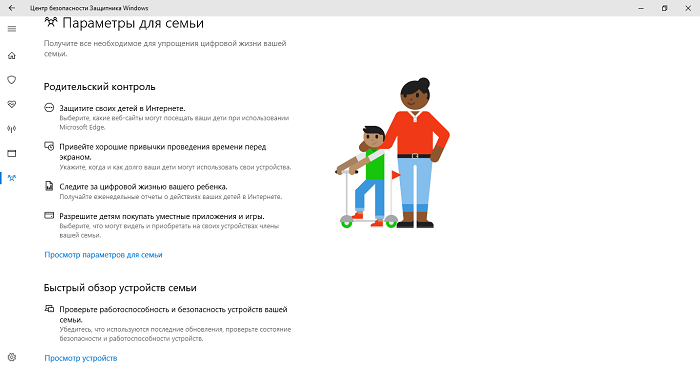
დიდი ხნის განმავლობაში, ვერ გავიგე, რატომ არ იყო პარამეტრები Windows Defender ანტივირუსულ პარამეტრებში ან თუნდაც მშობელთა კონტროლის ფუნქციის პარამეტრებზე წვდომა. ყველაფერი შეიცვალა ბოლო განახლების გამოქვეყნების შემდეგ Windows 10 შემქმნელთა განახლება, რამაც მომხმარებელს მისცა წვდომა ამ ფუნქციაზე. Windows Defender უსაფრთხოების ცენტრში არის მთელი განყოფილება სახელწოდებით "ოჯახის პარამეტრები", რომელიც საშუალებას გაძლევთ შეხვიდეთ პარამეტრებზე და ნახოთ Parental Control ფუნქცია Windows 10-ში.
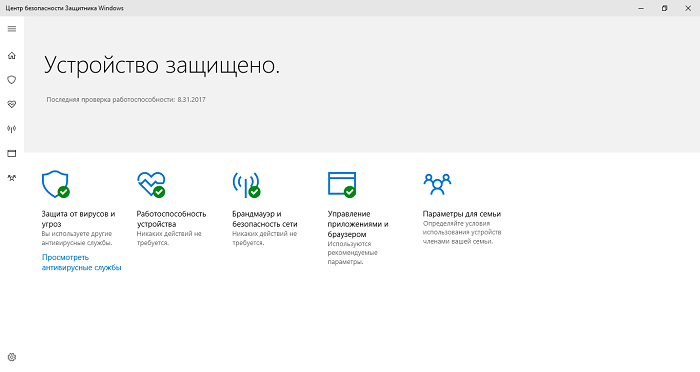
დააწკაპუნეთ ბმულზე ოჯახის პარამეტრების ნახვა, თქვენ პირდაპირ გადაგიყვანთ Family Safety ვებსაიტზე. იგივე, რომელზეც შეგიძლიათ ამ ფუნქციის კონფიგურაცია. რა თქმა უნდა, ეს გაამარტივებს თქვენს ამოცანას, აკონტროლოთ თქვენი შვილის საქმიანობა ინტერნეტში.
ასევე, მხოლოდ ქვემოთ, სექციაში „ოჯახის მოწყობილობების სწრაფი მიმოხილვა“, ოჯახის ზრდასრულ წევრს შეუძლია ბავშვის ან ოჯახის სხვა წევრის მოწყობილობებზე წვდომა.
ბავშვის ანგარიშის წაშლა
თუ მშობელმა გადაწყვიტა ბავშვის ანგარიშის წაშლა დესკტოპ კომპიუტერიდან, ლეპტოპიდან ან პლანშეტიდან, აუცილებელია გადახვიდეთ პროგრამის „ოჯახის უსაფრთხოება“ ვებ-გვერდზე. თქვენ შეგიძლიათ მიხვიდეთ ანგარიშების განყოფილებაში - ოჯახი და სხვა ადამიანები ბმულზე, ან Windows Defender-ში „ოჯახის პარამეტრების“ მეშვეობით. იპოვეთ ბავშვის სასურველი ანგარიში და დააწკაპუნეთ ბმულზე „დამატებითი პარამეტრები“.
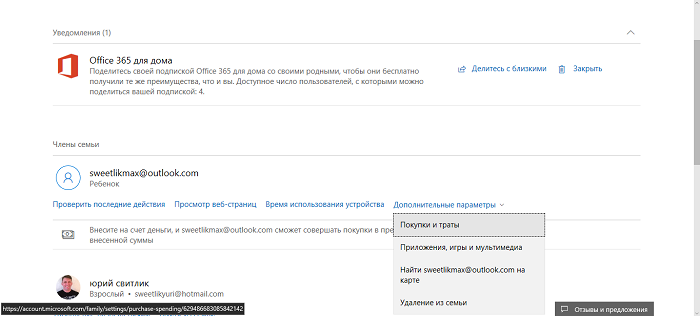
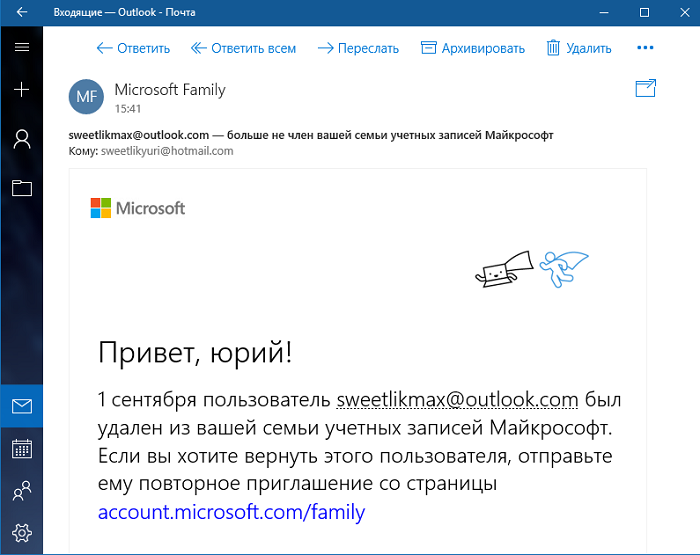
ფაქტიურად ერთ წუთში, ანგარიში წაიშლება და თქვენ შეგატყობინებთ ელ.ფოსტით.
Windows 10 მშობლის კონტროლი პრაქტიკაში
მშობელთა კონტროლის საჭირო პარამეტრების დაყენების დასრულების შემდეგ, გადავწყვიტე ვცადო როგორ მუშაობს. ახლა გაგიზიარებთ რამდენიმე ყველაზე საინტერესო შენიშვნას, რომელიც გამოადგება მშობლებს ფუნქციის გამოყენებისას.
სასიამოვნოდ გამიკვირდა ის ფაქტი, რომ მავნე შინაარსის მქონე არასასურველი საიტები დაბლოკილი იყო Internet Explorer ბრაუზერის პარამეტრებით და Microsoft ზღვარი. მაგრამ Google Chrome ბრაუზერი და ნებისმიერი სხვა ბრაუზერი ადვილად ხსნის ამ შინაარსს. ასე რომ თქვენ უნდა იფიქროთ ამ ფუნქციის პარამეტრებზე სხვა ბრაუზერებშიც. ძალიან მომეწონა, რომ როდესაც საიტი დაბლოკეს, ბავშვს შეეძლო ჩემთან წვდომა მთხოვა, გამოეგზავნა შესაბამისი მოთხოვნა, რომელიც გამომიგზავნა ჩემს მეილზე. ეს ძალიან კარგია მშობლებისთვის. მიუხედავად იმისა, რომ მოთხოვნა ხშირად გვიან მოდის, ის მაინც მოდის.
პირველ დღეებში არ მესმოდა, რატომ ვერ ვიღებდი საჭირო ინფორმაციას იმ საიტის შესახებ, რომელსაც ბავშვი ხსნიდა, რადგან ყველა საჭირო პარამეტრი წინასწარ იყო ჩართული. მე შემიძლია მხოლოდ გამოვიცნო წარუმატებლობის ნამდვილი მიზეზები, რადგან დროთა განმავლობაში ყველაფერი რაღაც სასწაულად მუშაობდა. მზად უნდა იყოთ იმისთვის, რომ მხოლოდ ის საიტები გამოჩნდება, რომლებზეც ბავშვი დიდხანს ატარებდა ან უფრო ხშირად სტუმრობდა მათ. ანუ ყველაფერი ჯერ არ არის ბოლომდე გააზრებული დეველოპერების მიერ.
ძალიან შემაშფოთა ის ფაქტი, რომ ინფორმაცია იმის შესახებ, თუ რომელ აპლიკაციას აწარმოებდა ბავშვი მოცემულ პერიოდში, ყოველთვის დროულად არ მოდიოდა. ზოგჯერ შეტყობინება ჩნდებოდა რამდენიმე საათის შემდეგ, ზოგჯერ კი ერთი დღის შემდეგ. სხვა სიტყვებით რომ ვთქვათ, თქვენ ვერ შეძლებთ არასასურველი პროგრამის დაუყონებლივ დაბლოკვას, მაგრამ მხოლოდ მას შემდეგ, რაც შეტყობინებას მიიღებთ მოწყობილობაზე მისი გაშვების შესახებ.
ინფორმაცია იმის შესახებ, რომ ბავშვმა უფასო აპლიკაცია ჩამოტვირთა, არსად იყო ნაჩვენები. და შეტყობინება უფასო შესყიდვის შესახებ უნდა მოსულიყო. ამის შესახებ მხოლოდ პროგრამის გაშვების შემდეგ გავიგე.
კიდევ ერთი შენიშვნა მოწყობილობის მუშაობის შესახებ. ასეთი უსიამოვნო რამ შევნიშნე პროცესორთან დაკავშირებით. თუ ბავშვმა არ დატოვა სესია და თქვენ მაშინვე დაჯექით ლეპტოპთან, პროცესორი მძიმედ არის დატვირთული, რაც გავლენას ახდენს მოწყობილობის მთლიან მუშაობაზე. ბავშვის სამუშაო სესია უნდა დასრულდეს. ეს ქმნის გარკვეულ უხერხულობას.
Windows 10-ში „მშობელთა კონტროლის“ ფუნქციის მთავარი მინუსი არის ის, რომ მოწინავე მოზარდს შეეძლება ინტერნეტში თქვენი პარამეტრების გვერდის ავლით ან გამორთვის გზების პოვნა. ზოგიერთ საიტს აქვს პუბლიკაციები, რომლებიც შეიძლება დაეხმაროს ბავშვს ასეთი გზების ძიებაში. მაგრამ შეახსენეთ თქვენს შთამომავლობას, რომ ადრე თუ გვიან მოტყუება მაინც გამოვლინდება, რაც ნიშნავს, რომ დასჯა გარდაუვალია.

თუ ბავშვი მართავს საკუთარ კომპიუტერს, მაგალითად, ის არის ადმინისტრატორი, დებს საკუთარ სათამაშოებს და ა.შ., მაშინ W10-ში ჩაშენებული მშობლის კონტროლი არ გამოგადგებათ.
ამ შემთხვევაში დააყენეთ ნებისმიერი მშობლის კონტროლი, რომელიც მოგწონთ - Kaspersky, Cyber Mom, Time Boss Pro და ა.შ. ისინი ათეულობით არიან. Წარმატებები!